विज्ञापन
विंडोज 8.1 डिवाइस सभी पूर्ण पीसी हैं - हां, यहां तक कि टैबलेट - और अक्सर समर्थन करते हैं एसडी कार्ड एक पुराने एसडी कार्ड के लिए 7 विस्मयकारी उपयोगचाहे आपका पुराना एसडी कार्ड 64 एमबी का हो या बड़े पैमाने पर 64 जीबी, इन स्टोरेज कार्ड का उपयोग करने के लिए आपके पास विभिन्न परियोजनाएं मौजूद हैं। अधिक पढ़ें . इससे आप अपने पीसी के स्टोरेज को आसानी से बढ़ा सकते हैं। बस एक एसडी कार्ड डालें और आप इसे अपने डिवाइस के "स्थायी" भाग के रूप में मान सकते हैं। एसडी कार्ड आपके डिवाइस के बिल्ट-इन स्टोरेज की तुलना में धीमा होगा, लेकिन यह संगीत, वीडियो, चित्र और अन्य फ़ाइलों को संग्रहीत करने का एक शानदार तरीका है।
विंडोज 8 की मूल रिलीज़ में एसडी कार्ड के लिए बहुत अच्छा समर्थन नहीं है। आप डेस्कटॉप पर कुछ अस्पष्ट ट्रिक्स से गुजरे बिना आसानी से विंडोज 8-शैली एप्लिकेशन से उन्हें एक्सेस नहीं कर सकते। इस के साथ बदल गया है विंडोज 8.1 अपग्रेड विंडोज How.१ में अपग्रेड कैसे करें और विंडोज Windows पर वापस कैसे जाएंविंडोज 8.1 अपडेट नि: शुल्क, आसान है, और आपको नई और बेहतर सुविधाओं तक पहुंच प्रदान करता है। हालाँकि, विंडोज 8 को डाउनग्रेड करना असंभव है, जब तक कि आप अपडेट करने से पहले योजना नहीं बनाते हैं। आइए हम दिखाते हैं ... अधिक पढ़ें , जो एसडी और माइक्रो-एसडी कार्ड के लिए बहुत बेहतर समर्थन प्रदान करता है।
एसडी कार्ड डालें
आरंभ करने के लिए, एसडी कार्ड या माइक्रो-एसडी कार्ड चुनें। अपने डिवाइस का समर्थन करने वाले एक को सुनिश्चित करें, क्योंकि कुछ डिवाइस केवल छोटे माइक्रो-एसडी कार्ड का समर्थन कर सकते हैं और बड़े एसडी कार्ड का नहीं।
एसडी कार्ड डालने के बाद, यह अपने स्वयं के ड्राइव अक्षर के साथ एक और ड्राइव के रूप में दिखाई देगा। आप इसे सामान्य रूप से डेस्कटॉप एप्लिकेशन और फ़ाइल एक्सप्लोरर विंडो से उपयोग कर सकते हैं। यदि आप विंडोज 8-शैली के ऐप्स का उपयोग कर रहे हैं, तो आपको कुछ और ट्विक करने की आवश्यकता होगी।
डिफ़ॉल्ट सहेजें स्थान सेट करें
नया पीसी सेटिंग्स ऐप आपको चित्रों, संगीत और वीडियो के लिए डिफ़ॉल्ट रूप से सहेजने के स्थान के रूप में आसानी से एक हटाने योग्य ड्राइव सेट करने की अनुमति देता है। यह आपकी मीडिया फ़ाइलों के लिए मुख्य स्थान के रूप में एसडी कार्ड स्थापित करने का सबसे आसान तरीका है, लेकिन यह सीमित है। उदाहरण के लिए, आप इसे अपने डिफ़ॉल्ट दस्तावेज़ फ़ोल्डर के रूप में यहाँ सेट नहीं कर सकते।
ऐसा करने के लिए, विंडोज कुंजी + I दबाएं और पीसी सेटिंग्स बदलें पर क्लिक करें। पीसी और डिवाइसेज़ का चयन करें, डिवाइसेस का चयन करें, और तब तक स्क्रॉल करें जब तक कि आप डिफ़ॉल्ट सेव लोकेशन सेक्शन न देख लें। सेटअप बटन पर क्लिक करें और उस हटाने योग्य ड्राइव का चयन करें जिसे आप अपने डिफ़ॉल्ट सहेजें स्थान के रूप में उपयोग करना चाहते हैं।
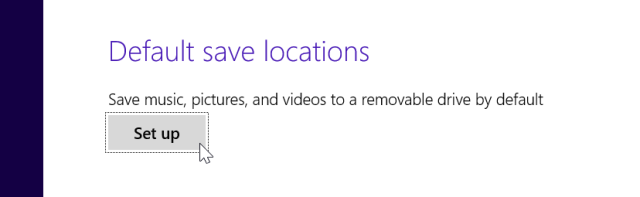
यह आपके SD कार्ड पर संगीत, चित्र और वीडियो फ़ोल्डर बनाता है। Windows फिर इन फ़ोल्डरों को आपके संगीत, चित्र और वीडियो लाइब्रेरी में जोड़ता है और उन्हें डिफ़ॉल्ट स्थान के रूप में सेट करता है। आपके डिफ़ॉल्ट सहेजने के स्थानों का उपयोग विंडोज 8-शैली के ऐप और डेस्कटॉप एप्लिकेशन से लाइब्रेरी में फ़ाइल सहेजते समय दोनों किया जाता है।
ध्यान दें कि यह किसी भी मौजूदा संगीत, चित्र, या वीडियो को आपके SD कार्ड में स्थानांतरित नहीं करेगा। यदि आप चाहते हैं कि आपको मैन्युअल रूप से करना पड़े, तो अधिक जानकारी के लिए अगले अनुभाग की जाँच करें।
डेस्कटॉप से लाइब्रेरी प्रबंधित करें
विंडोज 8-शैली के ऐप्स पुस्तकालयों का उपयोग करते हैं। उदाहरण के लिए, एक संगीत ऐप को संगीत पुस्तकालय से अपना संगीत मिलता है, जबकि एक तस्वीर-संपादन एप्लिकेशन चित्र लाइब्रेरी से अपनी छवियों तक पहुंचता है। यह प्रबंधित करने के लिए कि Windows 8-शैली के ऐप्स द्वारा उपयोग की जाने वाली ऐसी फ़ाइलों को कहाँ संग्रहीत करता है, आपको अपने पुस्तकालयों का प्रबंधन करना होगा। पढ़ें विंडोज लाइब्रेरीज़ के हमारे अवलोकन की सुविधा है आपके लिए विंडोज 7 और 8 लाइब्रेरी काम करेंपुस्तकालय, विंडोज 7 और 8 में पाए जाते हैं। दस्तावेज़, संगीत, चित्र और वीडियो को सहेजने के लिए सुझाए गए फ़ोल्डर की सूची से अधिक हैं। अपनी लाइब्रेरीज़ को कस्टमाइज़ करना केवल ट्वीकिंग के लिए - के साथ ट्विक करना नहीं है ... अधिक पढ़ें वे कैसे काम करते हैं, इसके बारे में अधिक जानकारी के लिए।
भ्रामक रूप से, Microsoft ने पुस्तकालयों को विंडोज 8.1 में डिफ़ॉल्ट रूप से छिपाया है, भले ही उन्हें विंडोज 8-शैली के ऐप की आवश्यकता हो और अब एसडी कार्ड के साथ ठीक से काम करें। पुस्तकालयों तक पहुँचने के लिए, डेस्कटॉप पर फ़ाइल एक्सप्लोरर खोलें, रिबन पर व्यू टैब पर क्लिक करें, नेविगेशन फलक का चयन करें, और दिखाएँ पुस्तकालयों का चयन करें।

एक पुस्तकालय का चयन करें और आप इसके अंदर फ़ोल्डर्स देखेंगे। यदि आपने पहले एसडी कार्ड को अपना डिफ़ॉल्ट सेव स्थान बनाया था, तो आपको एसडी कार्ड पर एक फ़ोल्डर और आपके कंप्यूटर पर एक फ़ोल्डर दिखाई देगा। आप कट और पेस्ट का उपयोग करके यहां से कंप्यूटर और एसडी कार्ड के बीच फ़ोल्डर को स्थानांतरित कर सकते हैं।
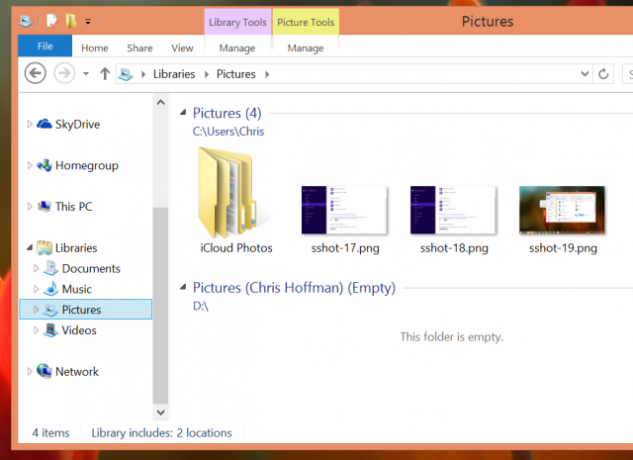
अपने पुस्तकालयों को संशोधित करने के लिए - उदाहरण के लिए, शायद आप एसडी कार्ड का उपयोग दस्तावेजों के लिए अपने डिफ़ॉल्ट स्थान बचाने के रूप में करना चाहते हैं - एक पुस्तकालय पर राइट-क्लिक करें और गुण चुनें। आप लाइब्रेरी से फ़ोल्डर्स को जोड़ने और हटाने में सक्षम होंगे, इसके अलावा कि कौन सा फ़ोल्डर आपके डिफ़ॉल्ट स्थान को बचाने के लिए है।
विंडोज 8 और विंडोज के पिछले संस्करणों के विपरीत, आप आसानी से एक हटाने योग्य ड्राइव से अपने पुस्तकालयों में उपयोग किए बिना फ़ोल्डर्स जोड़ सकते हैं अपने पुस्तकालयों के प्रबंधन के लिए तीसरे पक्ष के कार्यक्रम 2 उपकरण और तरीके आपके विंडोज पुस्तकालयों का प्रबंधन करने के लिएMicrosoft ने विंडोज लाइब्रेरीज़ को प्रबंधित करने के कुछ पहलुओं को कठिन बना दिया है - यदि आप किसी लाइब्रेरी में रिमूवेबल ड्राइव या नेटवर्क शेयर जोड़ना चाहते हैं तो क्या होगा? यदि आप एक कस्टम आइकन चुनना चाहते हैं तो क्या होगा ... अधिक पढ़ें .

एसडी कार्ड में डाउनलोड सेव करें
आपके डाउनलोड फ़ोल्डर को आपके एसडी कार्ड में भी स्थानांतरित किया जा सकता है। ऐसा करने के लिए, बस फ़ाइल एक्सप्लोरर विंडो में डाउनलोड फ़ोल्डर पर राइट-क्लिक करें और गुण चुनें। स्थान टैब पर क्लिक करें और डाउनलोड फ़ोल्डर के लिए एसडी कार्ड पर एक स्थान निर्दिष्ट करें।
जब भी कोई प्रोग्राम आपके डाउनलोड फ़ोल्डर में कुछ डाउनलोड करता है, तो इसे आपके एसडी कार्ड पर डाउनलोड फ़ोल्डर में संग्रहीत किया जाएगा।

एक एसडी कार्ड के लिए स्काईड्राइव को स्थानांतरित करें
विंडोज 8.1 के अंतिम संस्करण में, आपका स्काईड्राइव फ़ोल्डर एसडी कार्ड पर भी संग्रहीत किया जा सकता है। स्काईड्राइव अंतरिक्ष को बचाने के लिए "स्मार्ट फाइलों" का उपयोग करता है विंडोज 8.1 में स्काईड्राइव के साथ आपकी फ़ाइलों को कैसे रखा जाएदूरस्थ रूप से डेटा संग्रहीत करना और उन्हें उपकरणों में समकालिक करना इतना आसान कभी नहीं रहा है, खासकर यदि आप विंडोज का उपयोग कर रहे हैं 8.1। स्काईड्राइव को एक महत्वपूर्ण अद्यतन प्राप्त हुआ, जिसने विंडोज के साथ अपने एकीकरण में सुधार किया और दिलचस्प नया जोड़ा विशेषताएं। अधिक पढ़ें , लेकिन यदि आप ऑफ़लाइन उपयोग के लिए फ़ाइलों को डाउनलोड करना चुनते हैं, तो यह अभी भी काफी कम जगह का उपयोग कर सकता है। स्काईड्राइव फ़ोल्डर को एसडी कार्ड में ले जाएं और आप अपने सिस्टम ड्राइव पर जगह खाली कर सकते हैं।
यह आपके डाउनलोड फ़ोल्डर को हिलाने जितना आसान है। फ़ाइल एक्सप्लोरर विंडो में स्काईड्राइव फ़ोल्डर को राइट-क्लिक करें, गुण चुनें, स्थान टैब चुनें, और इसके लिए एक नया स्थान चुनें।
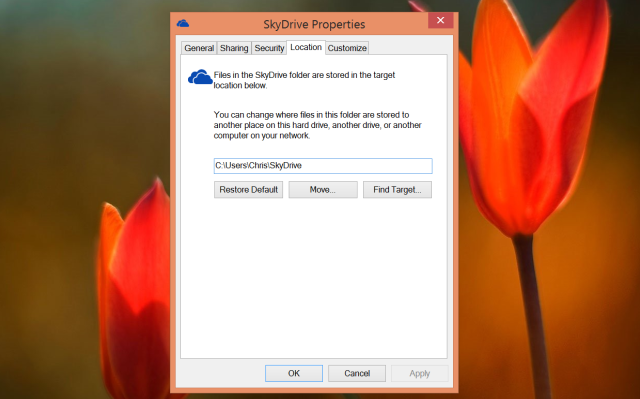
यह पूरी प्रक्रिया एक डेस्कटॉप ऑपरेटिंग सिस्टम से विंडोज के विकास को प्रदर्शित करती है, जिसे मोबाइल उपकरणों को ध्यान में रखकर बनाया गया है। विंडोज 8 में एसडी कार्ड के लिए खराब समर्थन था, उन्हें पुस्तकालयों में जोड़ने के लिए ट्रिक्स की आवश्यकता थी। विंडोज 8.1 पीसी सेटिंग्स ऐप में एक विकल्प के साथ एसडी कार्ड के लिए बेहतर समर्थन प्रदान करता है, लेकिन कई अन्य सेटिंग्स को अभी भी डेस्कटॉप पर नीचे ड्रिलिंग की आवश्यकता है - भले ही आप एक छोटे, 8 इंच के विंडोज का उपयोग कर रहे हों गोली।
क्या आपने एसडी कार्ड के साथ काम करने के लिए विंडोज 8.1 स्थापित किया है? क्या आपने हमारे द्वारा उल्लिखित किसी अन्य ट्रिक का उपयोग किया है? एक टिप्पणी छोड़ दो और उन्हें साझा करें!
छवि क्रेडिट: टिम रेगन फ़्लिकर के माध्यम से
क्रिस हॉफमैन एक तकनीकी ब्लॉगर और ऑल-ऑल टेक्नोलॉजी एडिग्नेंट है जो यूजीन, ओरेगन में रहता है।